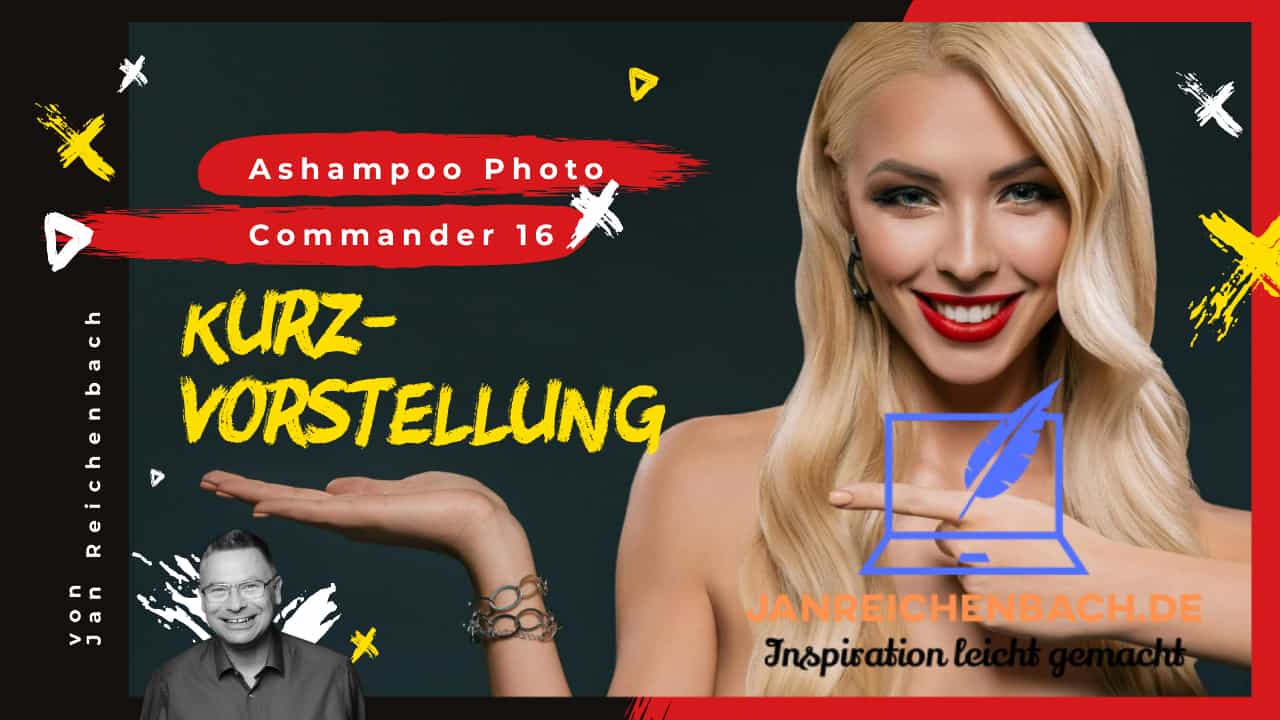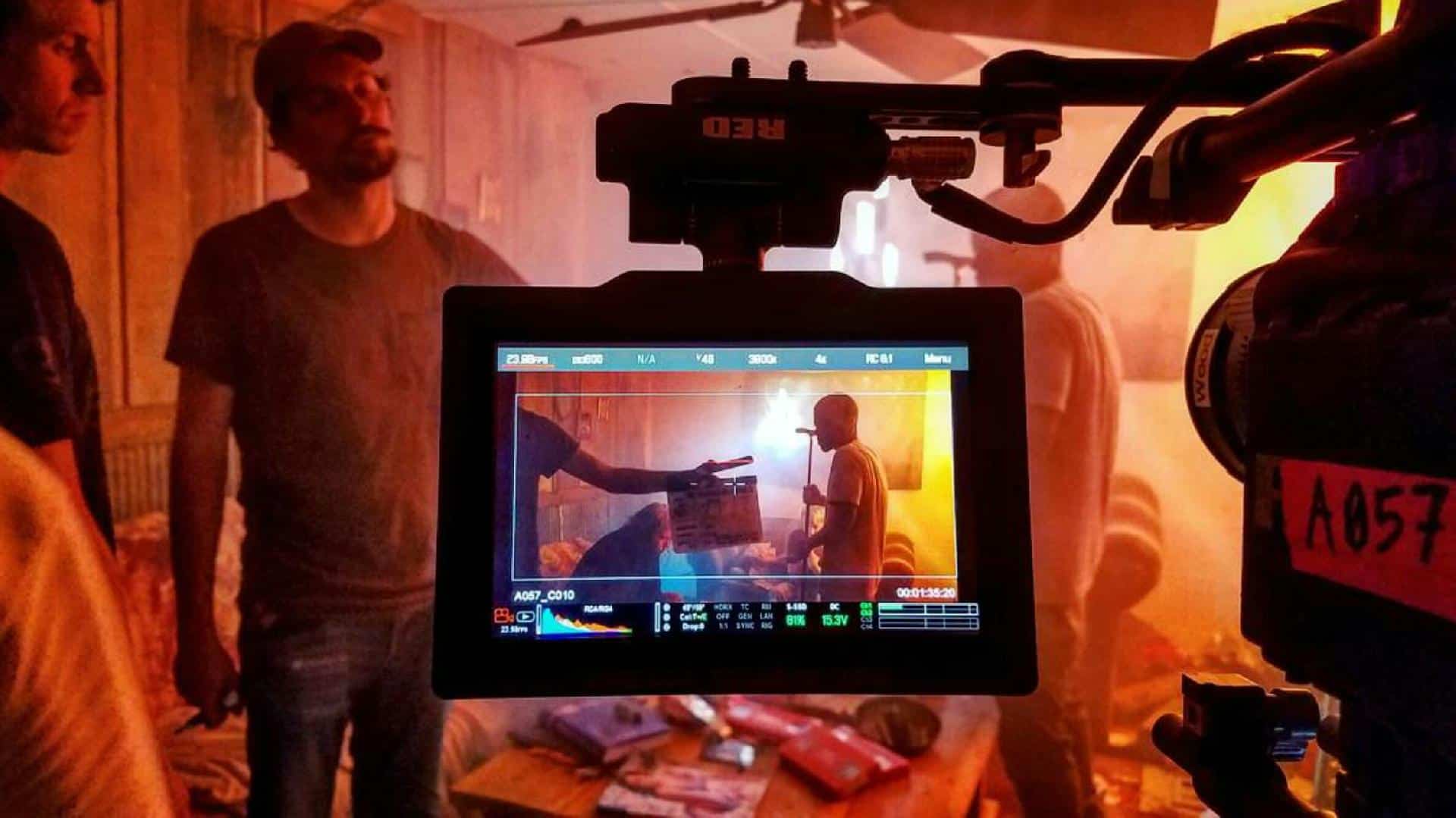Podcast-Intro
Herzlich willkommen zum JanReichenbach.de Podcast! In meinem Podcast geht es darum, wie man seinen Alltag als Ehemann, Sohn, Unternehmer und Vater erfolgreich meistert. Die Themen sind unter anderem Bildung, Digitales, Freizeit, Kultur, Gesundheit, Politik, Sport, Reise, Technik und Wissen.
Rollei Actioncam 9S Plus Test
Herzlich willkommen zur 14. Podcast-Folge auf JanReichenbach.de ! Heute geht es um die Rollei Actioncam 9S Plus Praxistest und meine gemachten Erfahrungen damit. Ich habe die Kamera jetzt intensiv eine Woche im Einsatz und ich bin immer noch hellauf begeistert.
Rollei Actioncam 9S Plus Test – warum, technische Details und meine persönlichen Erfahrungen

In dieser Podcast-Episode erzähle ich dir, warum, was die technischen Details sind und natürlich meine persönlichen Erfahrungen damit. Vorneweg in den Shownotes findest du auch ein Video (scrolle bitte ganz nach unten), welches ich mit meiner Actioncam gemacht habe. Leider kommt da die hohe Qualität der Kameraauflösung nicht ganz optimal rüber, aber sei’s drum trotzdem siehst du die Action Cam in Aktion und du kannst dir damit auch ein besseres Bild dazu machen.
Rollei Actioncam 9S Plus Test – Preis
Ja, dann legen wir mal los. Fangen wir mit dem Preis an. Ich habe die Actioncam direkt beim Hersteller Rollei gekauft. Derzeit gibt es ein Super Promotions-Angebot für 144,53 Euro. Den Link dazu findest du natürlich in den Shownotes. Alternativ bekommst du die Kamera ohne Zusatz Equipment bereits ab 129,99 € bei Amazon. Ich rate dir aber dringend zum Promotion-Angebot von Rollei mit einem Wahnsinns Sortiment wie zum Beispiel wasserdichtes Gehäuse bis 40 Meter mit Gimbal, Fahrrad-Halterung, Helm-Halterung, Handgelenk-Halterung und Fernbedienung fürs Handgelenk und so weiter.
Wer es genauer wissen will: https://www.rollei.de/actioncam-9s-plus-inkl-rollei-outdoor-set-ishoxs-aqua-handle-klebepad-set-80606-de-eur
Rollei Actioncam 9S Plus Test – Zwei Speicherkarten und Ersatzakkus plus Gimbal

Zusätzlich habe ich mir persönlich noch zwei Speicherkarten und zwei Ersatzakkus gekauft, damit ich fit für den Urlaub bin. Außerdem nutze ich noch ein bereits vorhandenes Handy Gimbal. Auch hier findest du natürlich die Links in den Shownotes.

Rollei Actioncam 9S Plus Test – Technische Details
Ja, dann gehen wir doch mal auf die technischen Details genauer ein. Also es gibt ein Weitwinkelobjektiv, ein Touch-Display, die Kamera ist per Fernbedienung bedienbar. Du hast ein Front Display für Selfies integriert. Du hast verschiedene Foto Modi wie Einzelbild, Serien Bild, Zeitraffer, Langzeitbelichtung und natürlich die Selfies per Front Display.
Rollei Actioncam 9S Plus Test – Videoaufnahmen
Und Videoaufnahmen sind wie folgt möglich: natürlich normal, Zeitraffer, Slowmotion also Zeitlupe, Fastmotion und Loop. Und jetzt noch mal ganz kurz zum verbauten Sensor das ist ein Sony IMX317 CMOS-Sensor. Der sorgt Dank extra hoher Empfindlichkeit für bessere Low Light Aufnahmen und natürlich auch Highspeed-Aufnahmen.
Rollei Actioncam 9S Plus Test – Video Auflösungen

Und die Highlights bei den Video Auflösungen sind 1080 Pixel mit 120 FPS und 720 Pixel mit 240 FPS und damit kannst du eben stark verlangsamte Zeitlupen-Aufnahmen machen mit tollen Details. Ist in meinen Augen echt wirklich sehr beeindruckend.
Rollei Actioncam 9S Plus Test – Fotoauflösung
Du hast eine Fotoauflösung von maximal 20 MP und du hast ein Bewegtbild 4K mit 60 FPS. Und das ist genial! Allerdings frisst es natürlich viel Speicherplatz, dass ist wieder das Andere. Die videos stabilisiert die Kamera übrigens elektronisch per ICE, also per Elektronic Image Stabilization und in der höchsten Auflösung schafft der Lithium Ionen Akku 1000 mAh.
Rollei Actioncam 9S Plus Test – Aufnahmezeit, Wifi-Netzwerk
Übrigens eine Aufnahmezeit von 85 minuten, wobei ich aber dazusagen muss bei 4K mit 60 FPS komme ich maximal auf 60 Minuten. Aber das kann natürlich durch Ersatzakkus erweitert, erhöht werden. Allerdings empfehlen sich dann bei 4K auch weitere Speicherkarten wegen der großen Datenmenge. Wie ich bereits erwähnt habe: Die links dazu findest du natürlich in den Shownotes. Weiter ist Wifi-Netzwerk Aufbau möglich. Damit kannst du eben die Fotos und Videos direkt und sofort aufs Smartphone übertragen. Persönlich nutze ich das aber gar nicht. Und es ist aber ein NICE TO HAVE.
Rollei Actioncam 9S Plus Test – Wasserdicht

Ach so und ohne Wasserschutz-Gehäuse ist die Actioncam bis zehn Meter wasserdicht, mit Wasserschutz-Gehäuse eben bis zu 40 Metern. Und jetzt noch mal kurz zum Lieferumfang. Also neben der Kamera hast du auch ein 2,4 GHz Fernbedienung, Unterwasser-Schutzgehäuse für Tauchtiefen bis 40 Meter, wechselbarer Akku, Fahrradhalterung, sieben Halterungen, Helmhalterung, Klettverschlussriemen, Sticker, Kabelbinder, Metallkabel, USB-Kabel und ein Linsen-Reinigungstuch. Also, super umfangreich in der Basisausstattung.
Rollei Actioncam 9S Plus Test – Klartext
Nach den ganzen technischen Details. Jetzt mal Klartext zu meinen persönlichen Erfahrungen mit der Actioncam von Rollei. Also ehrlich gesagt finde ich die Auflösung Full HD mit 60 FPS am besten und vor allem am Praktischsten, sowohl von der Speichermenge als auch von der Akku-Dauer. Außerdem rendere ich nur ganz selten Videos in 4K. Aber klar, das ist natürlich genial, dass man es kann.
Rollei Actioncam 9S Plus Test – 4K mit 60 FPS plus Fahrrad-Halterung und Unterwasser-Gehäuse
Also 4K mit 60 FPS allein und die Fahrrad-Halterung, die ich bereits jetzt intensiv nutze und wirklich super einfach zu installieren ist und auch das Wassergehäuse, welches ich für den bevorstehenden Urlaub nutzen möchte, sind allein schon ihr Geld wert was Extras anbelangt.
Rollei Actioncam 9S Plus Test – Inline Skates, Schlittschuh laufen und Ski fahren
Klar, für Inline Skates, Schlittschuh fahren und Skifahren nutze ich dann noch die Helm-Halterung und die Fernbedienung. Aber alles zu seiner Zeit und mit dem mitgelieferten Equipment diesen Promotion Angebot bei Rollei. Da kann man eigentlich alles Erdenkliche abdecken unter anderem auch Surfen und dies müsst ihr sonst natürlich separat dazu kaufen. Und das hat mir natürlich die Kaufentscheidung sehr leicht gemacht.
Rollei Actioncam 9S Plus Test – muss sich nicht verstecken!

Aber damit nicht genug die Rollei Actioncam 9S Plus – die muss sich wirklich nicht vor den Platzhirschen wie GoPro Hero 8 und die Dji Osmo Actioncam verstecken! Denn erstens ist das Preis-/Leistungsverhältnis unschlagbar. Man bekommt die zum halben Preis einer Dji Osmo. Gegenüber der GoPro Hero 8, die kostet Stand gestern 330 € bei Amazon, eine solide deutsche Actioncam mit super Extras für 144 € und die natürlich deutlich besser ist als die meisten günstigeren asiatischen Actioncams, wobei das natürlich relativ ist, weil der Sensor ja auch japanisch ist.
Rollei Actioncam 9S Plus Test – Einziges Mank der Sound
Allerdings muss ich ehrlich zugeben, dass der Sound bei der Dji Osmo und der GoPro Hero 8 noch einen Tick besser ist, aber das ist mir nicht so wichtig, da ich meine Videos sowieso mit Hintergrundmusik versehe. Insofern kann ich damit leben. Aber ganz wichtig an der Stelle: Versteht mich bitte nicht falsch. Der Sound der Rollei Actioncam 9S Plus ist wirklich gut und in Ordnung, aber eben nicht ganz so gut wie bei den Platzhirschen.
Rollei Actioncam 9S Plus Test – unbedingt Firmware Update durchführen
Fast hätte Ich’s vergessen. Ihr solltet euch nach der Inbetriebnahme unbedingt die neueste Firmware von Rollei ziehen. Die aktuellste Firmware ist derzeit Juni 2020. Dazu müsst ihr eure Speicherkarte, die ihr natürlich separat erwerben müsst unter Windows schnell formatieren und danach eben zur Rollei Webseite wechseln, euch dort die neueste Firmware laden. Die findet ihr aber nicht bei dem Promotion Angebot, sondern bei der Einzel-Ausführung der Kamera unter Downloads. Ihr müsst nur das SPHOST.BRN File auf die Speicherkarte ziehen.
Und wenn ihr dann die Kamera wieder einschaltet, also nachdem ihr vorher die Speicherkarte wieder eingelegt habe, fragt euch die Kamera, ob ihr die Aktualisierung einspielen wollt und da wählt ihr einfach ja aus und bestätigt das Ganze per Einschalt-Taste. Dann dauert es circa. eine Minute. Ihr habt dann das neueste Firmware installiert. Den Link zu dem Firmware Update findet ihr natürlich auch wiederum in den Shownotes.
Rollei Actioncam 9S Plus Test – Meine Einsatzgebiete

Jetzt fragt ihr euch für was habe ich die Rollei Actioncam 9S Plus bisher genutzt? Ganz klar natürlich an erster Stelle fürs Fahrrad fahren, aber auch fürs Trampolinspringen, fürs Fußballspielen, fürs Laufen und für Selfies. Und im Urlaub werde ich dann die Actioncam noch im Wasser testen, diesen Beitrag ergänzen beziehungsweise aktualisieren.
Rollei Actioncam 9S Plus Test – Vorteile
Was sind jetzt meiner Meinung nach die Vorteile? Ganz klar: Erstens das Front Display für Selfies. Bei den ganz günstigen Actioncams gibt es kein Frontdisplay für Selfies und ich weiß es jetzt mittlerweile sehr zu schätzen, zweitens natürlich ganz klar die 4K Auflösung mit 60 FPS als auch die Zeitlupen-Funktionalität usw, drittens klassischer Stativ-Anschluss und natürlich die super Grundausstattung.
Rollei Actioncam 9S Plus Test – Nachteile
Dann jetzt noch drei Nachteile. Erstens, der Sound ist gut, aber nicht so gut wie bei der Dji Osmos und GoPro Hero 8. Es gibt keinen Anschluss für ein externes Mikrofon. Und drittens Zudem kann man derzeit aervideo.com vermutlich nicht nutzen, weil die Maße einer GoPro Hero 8 anders sind als eben der Rollei 9S Plus. Ich habe natürlich nicht probiert, vielleicht kann man es trotzdem irgendwie hinbekommen.
Wer es noch nicht weiß mit aervideo kann man eben eine Art Pfeil, an dem die Actioncam befestigt ist, durch die Luft werfen und das natürlich dann filmen. Aber mir persönlich ist es nicht so wichtig. Da ist für mich der Einsatz einer Drohne im nächsten Jahr wahrscheinlicher. Dafür kann man wiederum die Rollei Actioncam 9S Plus sehr gut nutzen.
Rollei Actioncam 9S Plus Test – Mein Fazit

Was ist jetzt mein Fazit? Wie ihr gemerkt habt bin ich immer noch geflasht. Ich gebe eine klare Kaufempfehlung und bei dem unschlagbaren Promotions-Set-Preis von 144,53 € könnt ihr meiner Meinung nach nichts falsch machen. Denkt aber bitte dran, dass ihr euch eine besser zwei Speicherkarten separat kaufen müsst. Diese sind nicht im Lieferumfang enthalten und außerdem empfehle ich euch noch zwei Ersatz-Akkus, dann seid ihr wirklich fit für den Urlaub.
Ich denke, ihr habt gemerkt, wie begeistert ich von der Kamera bin. Vielleicht hängt es aber auch ein wenig damit zusammen, dass dies meine erste Actioncam ist und ich immer noch dermaßen geflasht bin und mich ärgere nicht schon früher eine Actioncam gekauft zu haben
Rollei Actioncam 9S Plus Test – Bitte abonniert meinen Podcast und Co.!
Ja, Wahnsinn! Sind wir schon wieder am Ende. Bitte abonniert meinen Podcast, Newsletter und YouTube Kanal!
Gerne könnt ihr natürlich auch einen Geldbetrag spenden damit ich weiterhin Lust habe qualitativ hochwertige und kostenlose Inhalte wie Blogposts, Podcast-Folgen und Video Tutorials zu erstellen und es ist natürlich auch eine Wertschätzung mir gegenüber. Besten Dank! Also den Link dazu findest du natürlich auch in den Shownotes. In diesem Sinne bleib gesund, teile meinen Beitrag und gibt mir Rückmeldung wie Lob, Kritik, wie dir diese Podcast-Folge gefallen hat oder eben auch nicht. In diesem Sinne. Ciao!
Rollei Actioncam 9S Plus Test – Mein Video
Wer es genauer wissen will: https://www.rollei.de/actioncam-9s-plus-inkl-rollei-outdoor-set-ishoxs-aqua-handle-klebepad-set-80606-de-eur
Rollei Actioncam 9S Plus Test – Bin auf deine Rückmeldung gespannt!

Welche Actioncam nutzt du und warum? Oder konnte ich dich für die Rollei Actioncam 9S Plus begeistern?
Bitte abonniere meinen YouTube-Kanal!